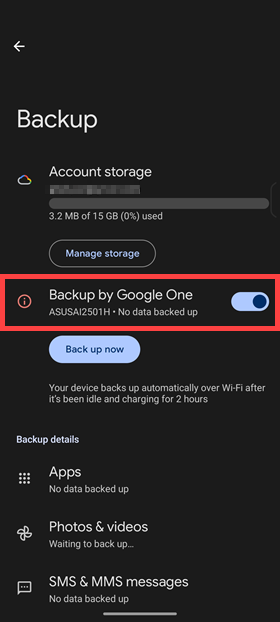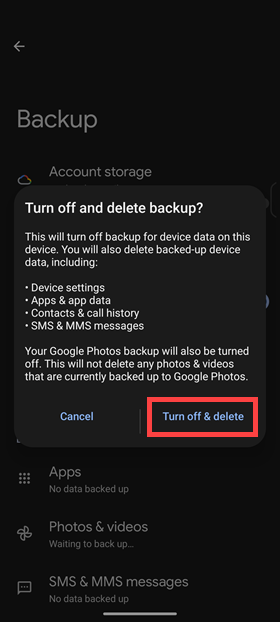[Телефон] Как создать резервную копию данных устройства с помощью Google One
Включение автоматического резервного копирования
1. Нажмите Настройки > Система > Резервное копирование.
2. Выберите данные, которые хотите сохранить > Нажмите Подтвердить > ОК или Управление резервным копированием.
• Фото и видео: автоматически сохраняются в Google Фото, чтобы Вы могли просматривать, делиться и искать их.
• Другие данные устройства: контакты, история звонков, настройки устройства, приложения и данные приложений, SMS и MMS сообщения, и SIM-карты.
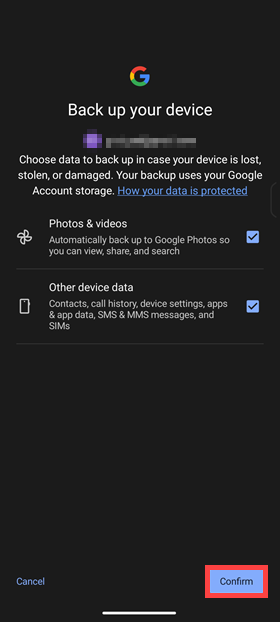
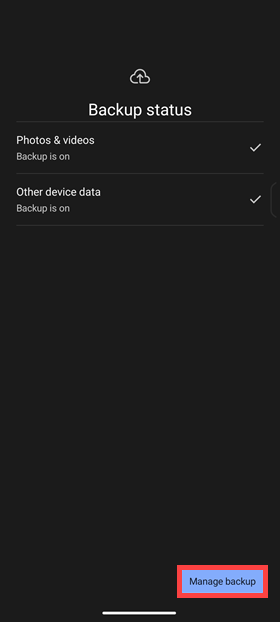
Проверка содержимого резервной копии
1. Нажмите Настройки > Система > Резервное копирование.
2. Нажмите Управление хранилищем. Это перенаправит Вас на сайт Google One.
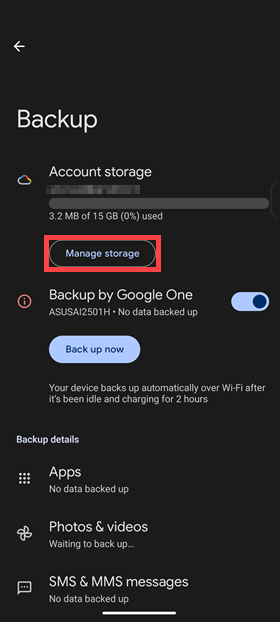
3. Нажмите на имя устройства, которое вы сохранили > Нажмите Подробнее, чтобы увидеть детали резервной копии.
Восстановление сохранённых данных
Когда Вы получаете новый телефон или выполняете сброс настроек до заводских на старом устройстве, следуйте инструкциям на экране во время первоначальной настройки, чтобы восстановить резервную копию.
1. Нажмите Начать.
2. Настройте сетевое подключение.
3. Когда система отобразит Копировать приложения и данные, нажмите Далее > Не можете использовать старое устройство? > ОК.
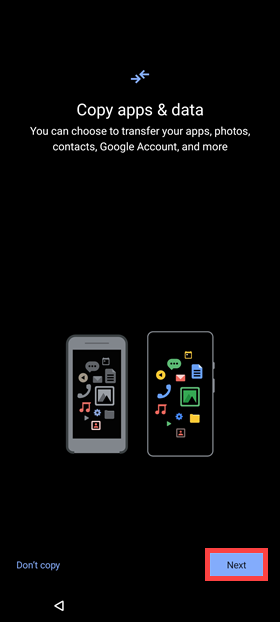
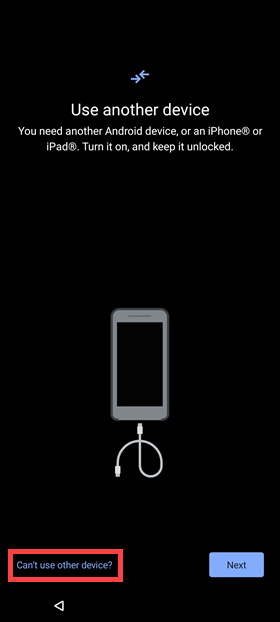
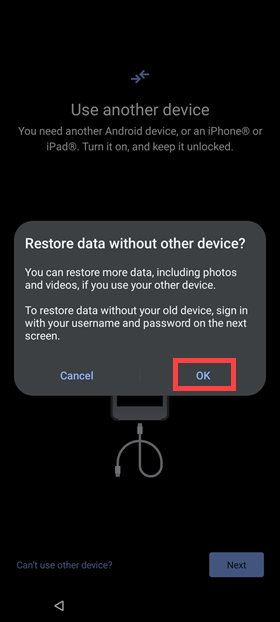
4. Введите свою Google-учетную запись (адрес электронной почты) и нажмите Далее.
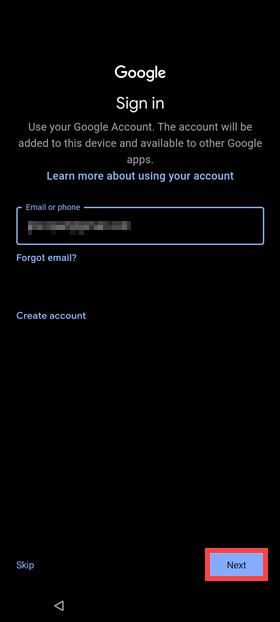
5. Введите свой пароль и нажмите Далее.
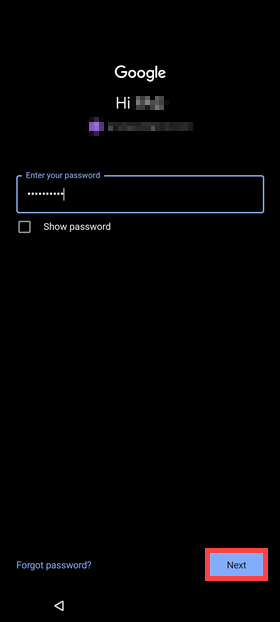
6. Примите условия использования Google.
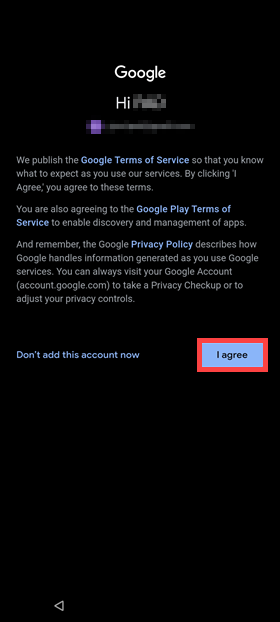
7. Когда система отобразит Восстановить данные с другого устройства, выберите исходное устройство, которое хотите использовать для восстановления данных.
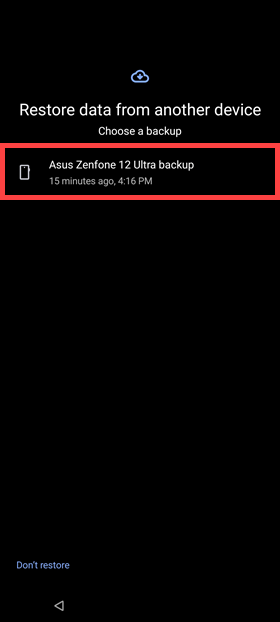
8. Выберите содержимое, которое хотите восстановить, и нажмите Восстановить.
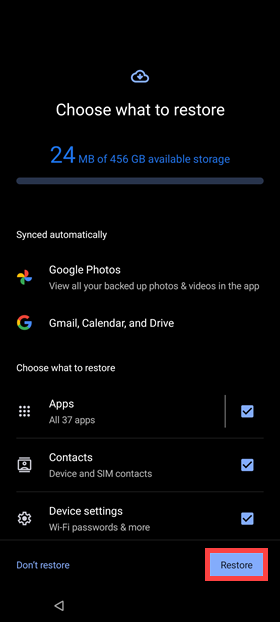
9. Завершите остальную часть начальной настройки.
Отключение автоматического резервного копирования
* Если Вы отключите резервное копирование на своем телефоне, Ваши сохранённые данные будут удалены! Однако фотографии и видео, ранее сохранённые в Google Photos, останутся там.
1. Откройте Настройки > Система > Резервное копирование.
2. Нажмите Резервное копирование через Google One > Отключить и удалить.